
📋 목차
이 글은 PC에 설치한 줌(Zoom) 데스크톱 앱을 실전에서 바로 쓰도록 돕는 사용 설명서예요. 홈 화면에서 회의 참가까지, 화면 공유·채팅·녹화·보안 설정을 2025년 흐름에 맞게 단계별로 안내해요. 초보도 따라 하기 쉬운 순서로 설명하고, 숙련 사용자가 바로 적용할 수 있는 단축 팁도 곁들였어요.
내가 생각 했을 때 가장 중요한 포인트는 ‘공식 다운로드를 바탕으로 계정·권한·보안 루틴을 먼저 잡는 것’이에요. 이 기본만 지켜도 접속 오류와 장치 인식 문제의 절반 이상을 예방할 수 있어요. 로그인 방식, 오디오·비디오 선택, 화면 공유 권한을 초반에 정리하면 회의 시작 직전의 서두름이 크게 줄어요.
공식 다운로드 페이지에서 최신 앱을 받아 시작해요!



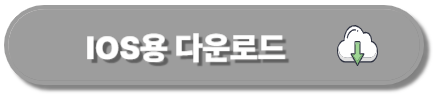
이제부터 준비와 로그인, 인터페이스, 참가·주최, 공유·채팅·반응, 녹화·보안까지 순서대로 살펴봐요. 안내는 모바일 화면에서도 읽기 편한 문단 구성으로 이어지고, 섹션별 요약 표를 바로 확인할 수 있게 넣었어요.
🧭 줌 PC 사용 준비와 로그인
앱을 열면 로그인 화면이 보여요. 개인 이용자는 이메일로 가입한 계정 또는 구글·애플 연동으로 들어가고, 조직 계정은 SSO 버튼을 사용해요. SSO를 쓰면 회사 포털에서 인증한 뒤 앱으로 돌아오는 흐름이에요. 동일 PC에서 여러 계정을 오가야 한다면 브라우저 프로필을 나눠 두면 충돌이 줄어요.
이메일 로그인은 비밀번호 관리가 핵심이에요. 관리자 정책이 없는 환경이라면 암호 관리자 앱으로 길고 복잡한 문자열을 저장해요. 2단계 인증을 켜면 피싱 피해를 크게 줄일 수 있어요. 로그인 상태 유지 옵션은 개인 PC에서만 권장해요.
SSO는 도메인 입력 후 브라우저로 리디렉션돼요. 팝업 차단이나 보안 확장 프로그램이 과도하게 동작하면 루프가 생길 수 있어요. 이 경우 브라우저 캐시 정리와 팝업 허용으로 해결되는 사례가 많아요. 조직에서 지정한 브라우저를 쓰는 것도 좋은 선택이에요.
앱 첫 화면에서 프로필 아이콘을 눌러 설정 메뉴에 들어가요. 오디오 장치, 비디오 장치, 화면 공유 권한을 먼저 확인하면 회의 입장 전 점검이 간단해져요. 테스트 스피커/마이크 버튼으로 음량을 맞춰두면 불시에 마이크 소실이 생겨도 빠르게 복구해요. 노이즈 억제 강도도 미리 조정해요.
기업 보안이 적용된 PC는 방화벽에서 앱 통신을 허용해야 할 수 있어요. 회의 연결이 자주 끊긴다면 네트워크 프록시·VPN 상태를 점검해요. 가정 환경이라면 5GHz 무선이나 유선 연결로 안정도를 올릴 수 있어요. 라우터 재부팅만으로도 지터가 개선되곤 해요.
표시 이름 규칙을 정해두면 회의에서 신속하게 신원을 확인받을 수 있어요. 예: 팀/이름/직무 형식. 표준화하면 대기실 승인 속도가 빨라지고, 참석자 목록 정렬도 깔끔해져요. 영문·국문 혼용 환경이라면 발음 표기를 괄호로 보조해요.
🔐 로그인 방식 비교 표
| 방식 | 강점 | 유의점 |
|---|---|---|
| 이메일/비밀번호 | 손쉬운 접근 | 강한 암호·2단계 인증 추천 |
| 구글/애플 연동 | 빠른 로그인 | 연동 계정 보안 상태 의존 |
| SSO(조직) | 중앙 관리·보안 정책 | 브라우저 팝업 허용 필요 |
🖱️ 인터페이스 이해와 기본 조작
홈 탭에서는 새 회의 시작, 회의 참가, 예약, 화면 공유가 네 가지 큰 버튼으로 모여 있어요. 키보드로 빠르게 들어가려면 Alt 키 조합(Windows)이나 Command 조합(macOS)을 익혀두면 편해요. 일정 버튼은 캘린더와 연동되며 예약한 회의를 한눈에 보여줘요. 오른쪽 상단 프로필 메뉴에서 설정과 상태를 바꿔요.
회의 화면 하단 도구 모음이 핵심 컨트롤이에요. 음소거, 비디오 켜기, 참가자, 채팅, 화면 공유, 반응, 더보기 버튼이 기본 구성이에요. 각 버튼의 위쪽 화살표(캐럿)를 열면 장치 선택과 상세 옵션이 나와요. 마우스보다 단축키가 훨씬 빠른 조작을 제공해요.
참가자 패널에서는 이름 바꾸기, 손들기, 호스트의 권한 부여를 확인해요. 발표 전 이름 표기와 오디오 입력 상태를 점검하면 발표 흐름이 매끄러워요. 대기실이 있을 때는 호스트가 승인하면 자동 입장돼요. 패널 상단의 검색으로 특정 인원을 바로 찾을 수 있어요.
채팅 패널은 공지와 질의 응답의 중심이에요. ‘모든 사람’과 ‘개인’ 전송을 구분해요. 파일 전송은 조직 정책에서 제한될 수 있으니 링크 공유를 준비해요. 이모지 반응은 발언 순서를 부드럽게 잡아줘요.
상단 보기 전환에서 갤러리 보기와 발언자 보기를 선택해요. 대형 회의는 갤러리로 표정과 반응을 폭넓게 파악하고, 강의형 회의는 발언자 뷰가 집중에 유리해요. 듀얼 모니터 지원을 켜면 발표 화면과 갤러리를 분리해 배치할 수 있어요. 발표자 노트가 있는 경우 특히 유용해요.
검색은 최근 회의, 연락처, 채팅 메시지를 빠르게 찾는 데 도움을 줘요. 제목, 초대자, 키워드로 범위를 좁히면 필요한 자료를 즉시 불러올 수 있어요. 자주 참가하는 회의는 별표로 즐겨찾기해두면 접근이 짧아져요. 반복 회의는 일정과 자동 동기화하면 편의성이 높아요.
🧭 도구 모음 핵심 기능 표
| 버튼 | 주 기능 | 캐럿(▲) 보조 |
|---|---|---|
| 음소거 | 마이크 On/Off | 장치 선택, 소음 억제 |
| 비디오 | 카메라 On/Off | 가상 배경, 해상도 |
| 공유 | 화면/창 공유 | 소리 공유, 고급 옵션 |
🔗 회의 참가 방법과 매너
회의 참가 버튼을 누르면 회의 ID와 암호 입력 창이 떠요. 초대 링크를 클릭하면 앱이 자동으로 열리며 정보가 채워져요. 대기실이 있으면 호스트 승인까지 잠시 기다리게 돼요. 이때 표시 이름을 정갈하게 맞춰두면 승인 속도가 빨라요.
입장 직후 오디오는 ‘컴퓨터 오디오로 참가’를 선택해요. 헤드셋을 사용하면 하울링과 주변 소음이 줄어요. 회의가 시작되기 전 테스트 스피커/마이크 버튼으로 레벨을 점검해요. 키보드 소음이 크면 소음 억제를 높임으로 둬요.
카메라 온/오프는 회의 성격에 맞춰요. 강의형 입장자는 기본 Off가 무난하고, 소규모 협업은 On이 몰입감에 유리해요. 배경은 블러 또는 단색으로 통일하면 시선 분산을 줄여요. 조명은 화면 위쪽이 아닌 측면 45도에 두면 자연스러워요.
채팅 탭으로 출석 인사와 간단한 상태를 알려요. 질문은 번호를 붙여 올리면 호스트가 진행 순서를 관리하기 쉬워요. 개인 메시지는 꼭 필요한 상황에만 사용해요. 공지·자료 링크는 북마크해 회의 후 복기 때 활용해요.
반응 이모지와 손들기 기능은 발언 요청에 유용해요. 발언 순서를 지켜야 하는 회의에서 특히 효과적이에요. 마이크를 켜기 전 1초 멈춤 습관을 들이면 겹말이 줄어요. 화면 공유 중에는 채팅 알림이 화면에 노출되지 않도록 집중 모드를 고려해요.
🔗 참가 경로 요약 표
| 방법 | 상황 | 팁 |
|---|---|---|
| 회의 ID/암호 | 링크 전달 어려울 때 | 숫자 오타 주의 |
| 초대 링크 | 일반적 케이스 | 앱 자동 실행 확인 |
| 캘린더 클릭 | 반복 회의 | 시간대 확인 |
🎙️ 회의 주최와 초대 관리
새 회의를 즉시 시작하거나 ‘예약’에서 날짜·시간·시간대·반복 여부를 지정해요. 원타임 ID는 보안에 유리하고, 개인 회의 ID(PMI)는 내부 짧은 미팅에 편리해요. 암호와 대기실을 함께 켜면 무단 입장 위험이 크게 줄어요. 입장 알림은 원활한 진행에 도움을 줘요.
초대는 링크 복사, 캘린더 배포, 이메일 전송 등으로 이뤄져요. 외부 손님이 많은 회의는 캘린더 초대에 간단한 매너 가이드를 포함해요. 접속 테스트 링크를 포함하면 입장 지연을 줄일 수 있어요. 시간대 혼선을 막으려면 지역 표기를 함께 넣어요.
호스트 권한에서 참가자 음소거, 이름 변경 제한, 화면 공유 권한을 제어해요. 발표자는 공동 호스트로 승격해 화면 공유와 녹화를 맡길 수 있어요. 트롤링이 우려되면 채팅과 반응을 제한적으로 열어두는 방법이 있어요. 필요한 순간에만 권한을 풀면 사고가 줄어요.
대기실 메시지를 커스터마이즈해 안내를 보여줘요. 예: 실명 표기, 마이크 Off, 질문은 채팅으로 등. 첫 1분에 규칙을 짧게 공지하면 전반 흐름이 안정돼요. 회의 제목과 설명에도 회의 목표를 명확히 적어두면 몰입도가 올라가요. 시간 관리를 돕는 타이머 앱을 곁들이는 것도 좋아요.
🗓️ 예약 옵션·효과 표
| 옵션 | 효과 | 권장 |
|---|---|---|
| 원타임 ID | 유출 위험 감소 | 외부 대상 |
| 대기실 | 입장 통제 | 대규모 회의 |
| 암호 | 무단 접속 방지 | 필수 |
🖥️ 화면 공유·채팅·반응 활용
공유 버튼을 누르면 ‘화면 전체’와 ‘창’ 중 하나를 고를 수 있어요. 발표 자료만 보여주려면 창 공유가 안전하고, 데모나 여러 창을 오가야 한다면 화면 전체가 편해요. 시스템 소리를 공유하려면 체크박스를 활성화해요. 영상 재생은 프레임률 개선 옵션이 효과적이에요.
주석(Annotation) 도구로 강조, 화살표, 스탬프, 레이저 포인터를 사용할 수 있어요. 발표 중 포커스를 주고 싶을 때 직선·사각형 도형을 활용해요. 지우개와 되돌리기를 익히면 깔끔한 화면을 유지할 수 있어요. 색상 대비를 높이면 가독성이 좋아요.
화이트보드는 아이디어 수집과 워크숍에 적합해요. 스티키 노트, 도형, 텍스트를 빠르게 배치해 흐름을 잡아요. 보드 권한을 ‘편집 가능’ 또는 ‘보기만’으로 나눠 혼선을 줄여요. 회의 후 보드를 이미지나 링크로 공유해요.
채팅은 공지·Q&A·링크 전달의 허브예요. 스레드 구조를 활용하면 질문과 답변이 엉키지 않아요. 중요한 메시지는 고정해 모두가 쉽게 찾도록 해요. 파일은 정책에 따라 제한될 수 있어 클라우드 링크를 권해요.
반응은 진행 속도를 부드럽게 조절해요. 손들기, 박수, 하트, 빠르게/천천히 진행 같은 시그널로 리듬을 맞춰요. 발표자는 반응 수치를 보며 페이스를 조절할 수 있어요. 카메라 Off 인원의 참여도 파악에도 쓸만해요.
🖥️ 공유 모드·활용 표
| 모드 | 적합 상황 | 팁 |
|---|---|---|
| 화면 전체 | 데모·탐색 | 알림 숨김 설정 |
| 창 공유 | 슬라이드 발표 | 자료만 노출 |
| 화이트보드 | 워크숍 | 권한 분리 |
🎥 녹화·보안·개인정보 팁
녹화는 로컬과 클라우드 두 가지가 있어요. 로컬은 저장 속도가 빠르고, 클라우드는 공유·관리 편의성이 좋아요. 회의 성격에 따라 선택하고, 시작 전 참가자에게 녹화 안내를 명확히 해요. 규정이 있는 조직은 가이드라인을 따르는 게 안전해요.
보안 패널에서 대기실, 암호, 화면 공유 권한, 참가자 권한을 제어해요. 외부 공개 링크가 돌지 않도록 초대 범위를 최소화해요. 공동 호스트를 지정해 운영 부담을 나누면 진행이 매끄러워요. 트러블 발생 시 빠르게 음소거 전체를 적용할 수 있어요.
개인정보 관점에서는 표시 이름·프로필 사진·배경에 민감 정보가 노출되지 않게 관리해요. 화면 공유 전 바탕화면과 알림을 정리하면 예기치 않은 노출을 막을 수 있어요. 클립보드, 채팅 히스토리도 필요 범위로 제한해요. 공용 PC에서는 회의 종료 후 로그아웃을 권해요.
로컬 녹화 파일은 충분한 디스크 여유가 필요해요. 저장 경로를 전용 폴더로 고정하면 정리가 쉬워요. 파일 동기화 앱과의 충돌을 피하려면 업로드 시간을 분산해요. 파일명 규칙을 정해 검색 효율을 높여요.
🛡️ 보안·녹화 권장 표
| 항목 | 권장 설정 | 이유 |
|---|---|---|
| 대기실 | 켜기 | 입장 통제 |
| 화면 공유 | 호스트만 | 초반 안정화 |
| 녹화 안내 | 사전 공지 | 분쟁 예방 |
❓ FAQ
Q1. 회의 입장 시 마이크가 자동으로 켜져 민망했어요. 예방할 수 있나요?
A1. 오디오 설정에서 ‘입장 시 내 마이크 음소거’를 체크해요. 키보드로 말할 때만 스페이스바 누르고 있을 때 잠시 해제하는 기능도 유용해요. 헤드셋을 쓰면 주변 소리 유입이 줄어요. 회의마다 상태를 재확인하는 습관이 좋아요.
Q2. 화면 공유가 흐려요. 텍스트 선명도를 올리는 방법이 있나요?
A2. 창 공유로 전환하고, 앱의 공유 품질을 높여요. Windows는 DPI 배율을 125% 이상으로 올리면 가독성이 좋아져요. 조명과 대비를 조정하면 비디오 노이즈도 줄어요. 네트워크 품질이 낮으면 유선 연결을 권해요.
Q3. 외부 손님과 회의할 때 보안은 어떻게 챙기나요?
A3. 원타임 회의 ID, 강한 암호, 대기실, 호스트 전용 화면 공유 조합이 효과적이에요. 초대 링크 유출을 막기 위해 캘린더 초대의 수신자 범위를 좁혀요. 공동 호스트를 두고 채팅·반응을 단계적으로 개방해요. 이슈 발생 시 전체 음소거를 빠르게 적용해요.
Q4. 회의 녹화를 켰는데 저장 공간 부족 알림이 떠요. 대처법이 있을까요?
A4. 로컬 녹화 경로를 여유가 큰 드라이브로 변경해요. 녹화 품질을 조정해 용량을 줄이고, 불필요한 과거 파일을 정리해요. 클라우드 녹화를 켜면 공유와 검색이 편해져요. 파일명 규칙으로 프로젝트별 폴더를 나눠요.
Q5. 로그인 루프가 반복돼요. 무엇을 확인해야 하나요?
A5. 기본 브라우저 캐시와 쿠키를 비우고 재시도해요. 팝업 차단 해제, 보안 확장 잠시 비활성화를 점검해요. SSO라면 조직 포털의 세션 만료가 원인일 수 있어요. 브라우저를 조직 권장 버전으로 맞추면 개선돼요.
Q6. 마이크 소리가 작아요. 어디를 손봐야 하나요?
A6. Zoom 오디오 설정의 입력 레벨과 운영체제의 장치 음량을 모두 확인해요. 자동 음량 조정이 과하면 수동 고정을 고려해요. 마이크 거리를 줄이고 팝 필터를 쓰면 저역 뭉침이 줄어요. USB 장치는 허브 대신 본체 직결이 좋아요.
Q7. 채팅으로 보낸 파일이 차단돼요. 해결책이 있나요?
A7. 조직 정책에서 파일 전송이 제한된 상태일 수 있어요. 링크 공유로 대체하고, 접근권한을 ‘링크 소유자 보기’로 맞춰요. 민감 자료는 암호 압축 후 전달해요. 보안 규정에 맞는 저장소를 활용해요.
Q8. 회의에서 이름을 바꿔야 해요. 흐름을 방해하지 않는 요령이 있나요?
A8. 참가자 패널에서 본인 이름 위 우측 메뉴로 바꿔요. 발언 중이 아닐 때 조용히 수정하고, 조직 규칙(팀/이름/직무)을 지키면 호스트가 빠르게 인지해요. 대기실 단계에서 미리 정리하는 습관이 좋아요. 불필요한 이모티콘은 피하는 편이 깔끔해요.
본 문서는 일반 사용자와 실무자를 돕기 위한 정보 제공에 목적이 있어요. 실제 화면과 메뉴는 버전, 운영체제, 조직 정책에 따라 다를 수 있어요. 업무 환경에서는 소속 조직의 IT 가이드와 관련 법령, 이용 약관을 먼저 확인하고 준수해요.